Solução de erro de dispositivo de saída de áudio não instalado
Se estiver recebendo o erro "Nenhum dispositivo de saída de áudio instalado" em qualquer sistema operacional Windows, nós o resolvemos neste artigo.
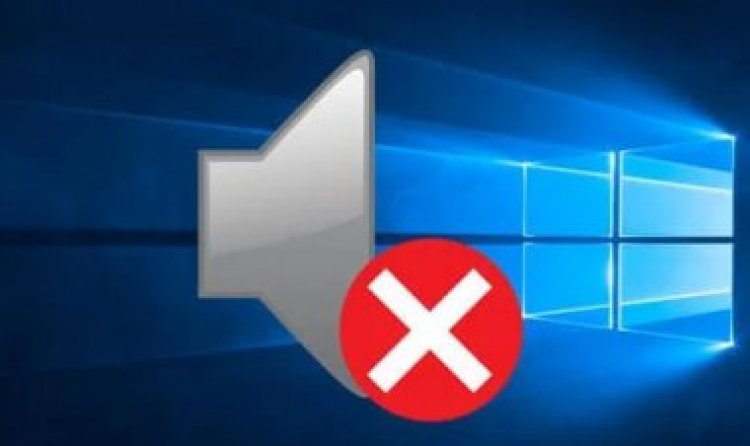
Por que não tenho nenhum erro de dispositivo de saída de áudio instalado?
O motivo pelo qual você encontra esse erro é porque seu dispositivo Windows não vê o gerenciamento de certificados no sistema operacional. Se o seu sistema operacional Windows não vir o certificado do seu dispositivo de áudio e não puder reconhecê-lo, você começará a pesquisar o erro "Nenhum dispositivo de saída de áudio instalado", erro de som, não consigo obter som do computador e escrever para Google porque você encontrou tal erro e como se livrar de tal erro. Se você pesquisou e chegou ao nosso artigo, explicaremos nossa sugestão a seguir para se livrar desse erro.
Como faço para resolver o erro de dispositivo de saída de áudio não instalado?
Para resolver este erro, teremos chegado à solução do problema concretizando a sugestão que explicamos na forma dos artigos abaixo.
Nenhum dispositivo de saída de áudio instalado Solução de erro
- Abrimos o menu Gerenciador de dispositivos clicando com o botão direito no ícone iniciar no canto inferior esquerdo.
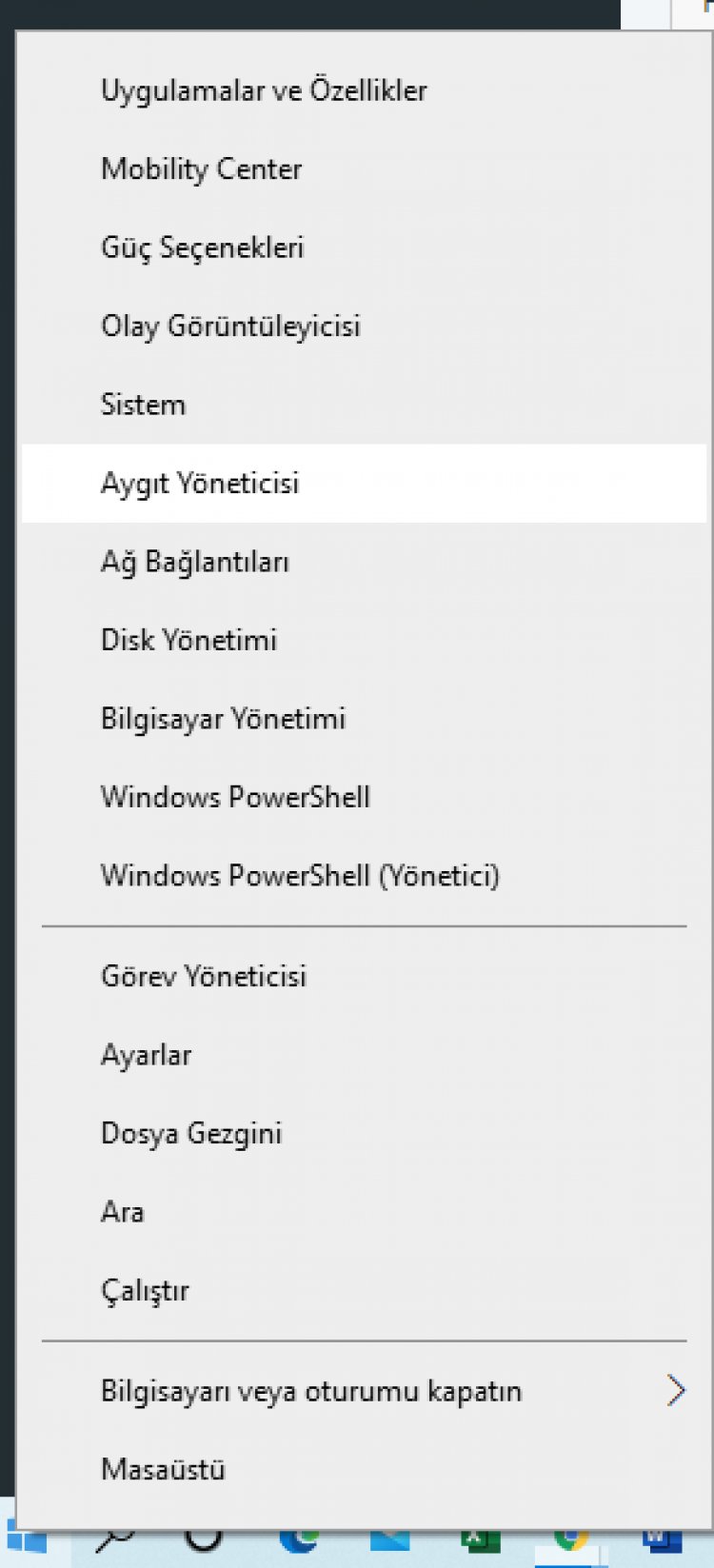
- No menu que é aberto, expandimos a opção Dispositivos do sistema.
- Clique com o botão direito na opção Controlador de áudio de alta definição nos dispositivos listados abaixo e clique em Propriedades no menu que aparece.

- Na tela que se abre, clicamos no menu Driver nas caixas de menu listadas acima.
- Clicamos no botão Atualizar driver abaixo.
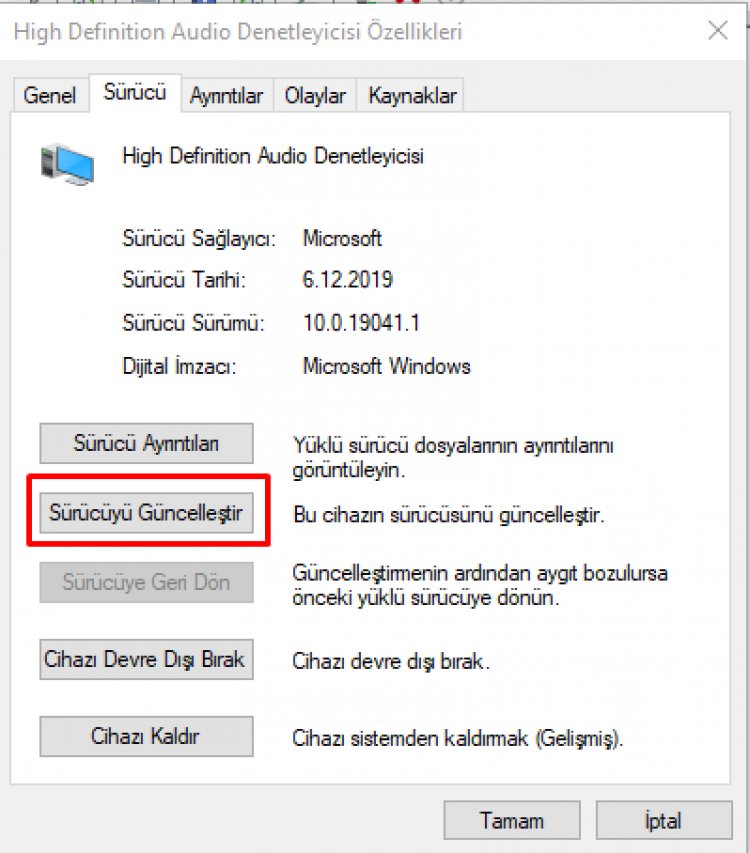
- Haverá duas opções na parte inferior da tela de atualização. Escolhemos a segunda opção, "Navegar nas unidades do meu computador".
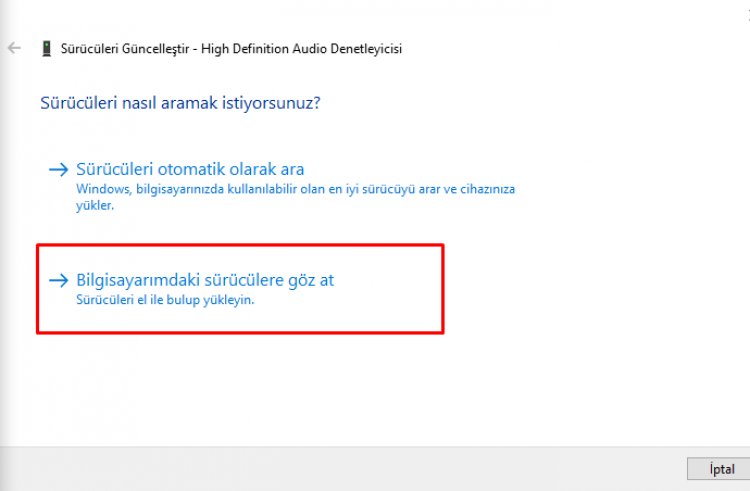
- Na tela de pesquisa de driver que se abre, clicamos em "Deixe-me escolher de uma lista de drivers disponíveis no meu computador".
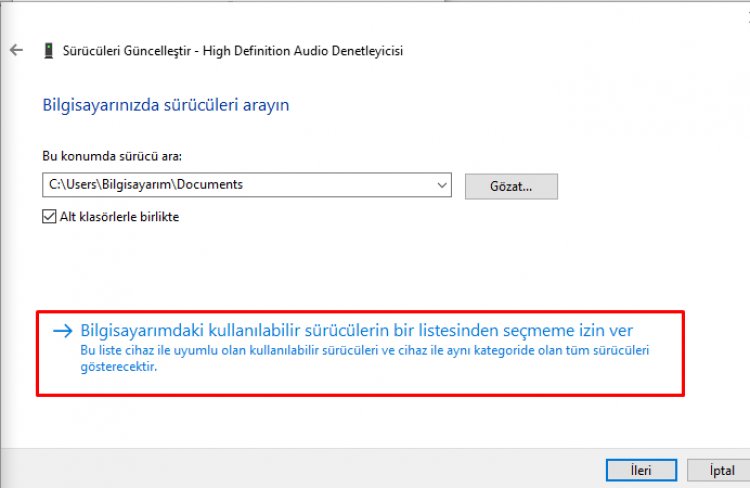
- Na tela que encontramos, selecionamos Controlador de áudio de alta definição e clique em Avançar.
Depois dessa tela, você verá que o driver do dispositivo do Windows foi atualizado com êxito e o dispositivo de áudio do Windows agora está funcionando.
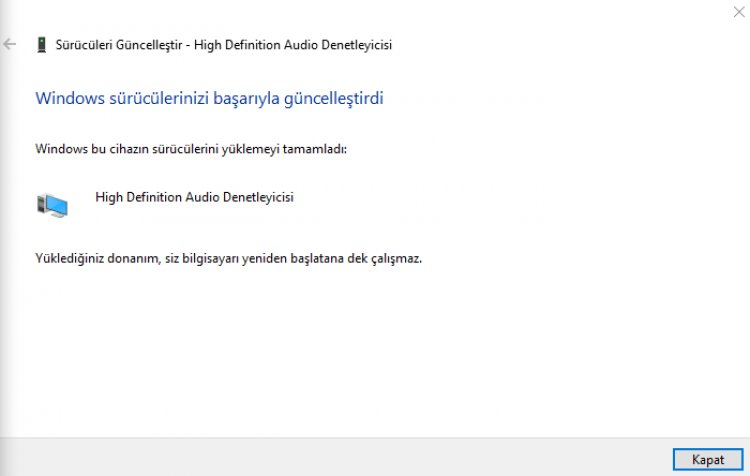








![Como corrigir o erro do servidor do YouTube [400]?](https://www.hatauzmani.com/uploads/images/202403/image_380x226_65f1745c66570.jpg)




















